技能学习:学习使用golang(gin框架) + vue.js,开发前端全栈网站-8.模型的关联——无限层级分类
相关文章:
技能学习:学习使用golang(gin框架) + vue.js,开发前端全栈网站-1.工具和本地环境
技能学习:学习使用golang(gin框架) + vue.js,开发前端全栈网站-2.启动项目
技能学习:学习使用golang(gin框架) + vue.js,开发前端全栈网站-3.接收json数据
技能学习:学习使用golang(gin框架) + vue.js,开发前端全栈网站-4.连接mongodb数据库
技能学习:学习使用golang(gin框架) + vue.js,开发前端全栈网站-5.跨域并跨域传输数据
技能学习:学习使用golang(gin框架) + vue.js,开发前端全栈网站-6.GO语言做通用CRUD接口-1
技能学习:学习使用golang(gin框架) + vue.js,开发前端全栈网站-7.GO语言做通用CRUD接口-2
技能学习:学习使用golang(gin框架) + vue.js,开发前端全栈网站-8.模型的关联——无限层级分类
技能学习:学习使用golang(gin框架) + vue.js,开发前端全栈网站-9.管理员及登录注册功能的实现
技能学习:学习使用golang(gin框架) + vue.js,开发前端全栈网站-10.生产环境编译
1.修改admin端添加分类页面
CategorySet.vue:
<template>
<div>
<h1>创建分类</h1>
<el-form label-width="80px" style="margin-top:20px;" @submit.native.prevent="save">
<!-- submit事件中使用提交方法save,native是找到js原生表单,prevent是指阻止提交时默认跳转页面 -->
<el-form-item label="上级分类">
<!-- 使用select获取分类名name和该分类的id,后期如果修改分类名自动更新子分类的上级分类 -->
<!-- 其中label获取分类名,发送到数据库的值为该分类的id————以id为分类寻找依据 -->
<el-select v-model="model.parent">
<el-option v-for="item in parentOptions" :key="item._id" :label="item.name" :value="item._id"></el-option>
</el-select>
</el-form-item>
<el-form-item label="分类名">
<el-input v-model="model.name"></el-input>
<!-- 双向绑定model -->
</el-form-item>
<el-form-item>
<el-button type="primary" native-type="submit">保存</el-button>
</el-form-item>
</el-form>
</div>
</template>
<script>
export default {
props: {
id: {}
},
data(){
return {
model: {},
parentOptions: {}
}
},
methods: {
// 使用async..await异步请求方法
async save(){
let res
// 这里放axios方法,用来提交数据
if(this.id){
// 传id值,表明修改哪一条数据
res = await this.$http.put('rest/category/' + this.id, this.model)
}else{
res = await this.$http.post('rest/category', this.model)
}
console.log('保存结果:', res)
this.$router.push('/categories/list')
// 提示信息,使用vue中自带的$message实例
this.$message({
type: 'success',
message: '保存成功'
})
},
async fetch(){
const res = await this.$http.get('rest/category/' + this.id)
this.model = res.data
},
async fetchParentOptions(){
const res = await this.$http.get('rest/category')
this.parentOptions = res.data
}
},
created(){
this.id && this.fetch()
this.fetchParentOptions()
}
}
</script>
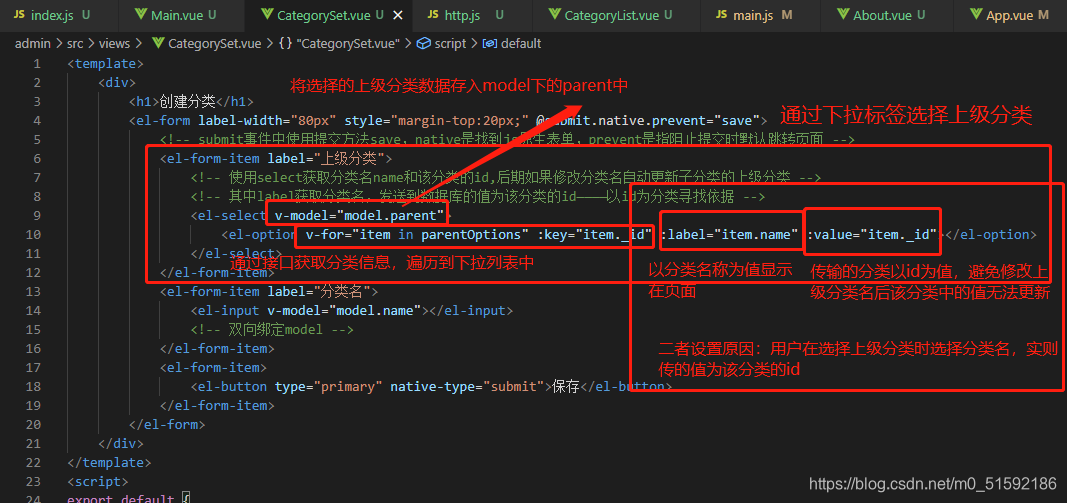
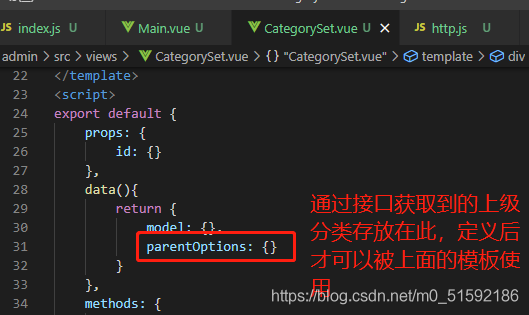
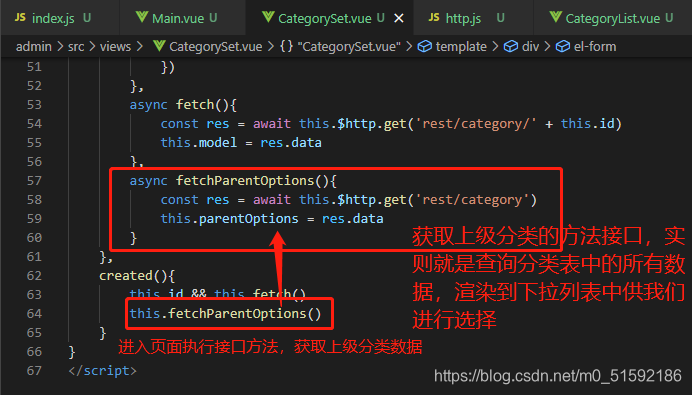
其中我们用到的 fetchParentOptions() 接口方法,就是连接到后端查询category表中所有数据的接口GET()。修改页面后,点击下拉列表就可以成功获取分类数据,当作上级分类:
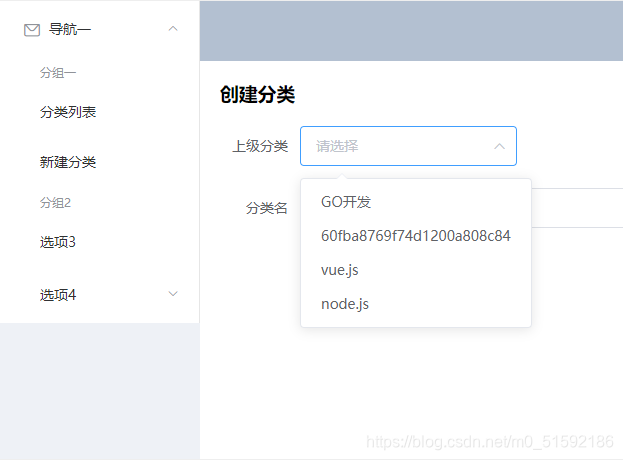
虽然成功获取到了上级分类的数据,也可以通过model.parent传值到服务器,但是后端方法还无法接收并保存到数据库。
2.修改后端插入数据接口,获取上级分类
在分类模型中添加父级分类字段,保存数据为字符串类型的父级分类id:
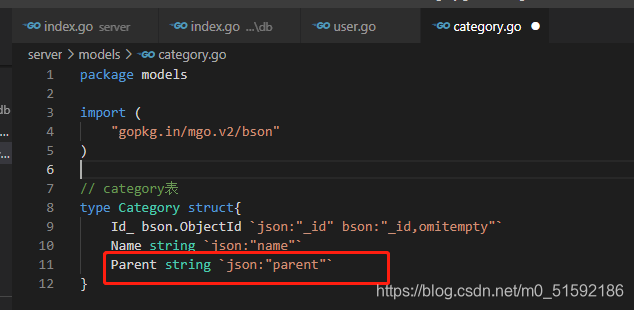
至此,后端就可以接收到传来的父级分类id,编译启动测试:
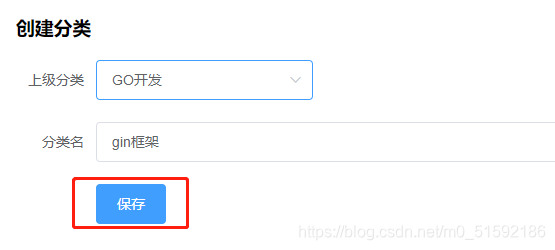
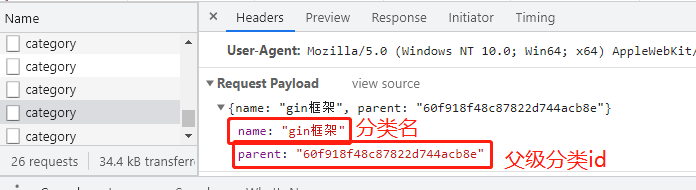
传值成功,此时点击编辑按钮再次进入gin框架分类的页面,根据查询到的id直接生成了分类名:
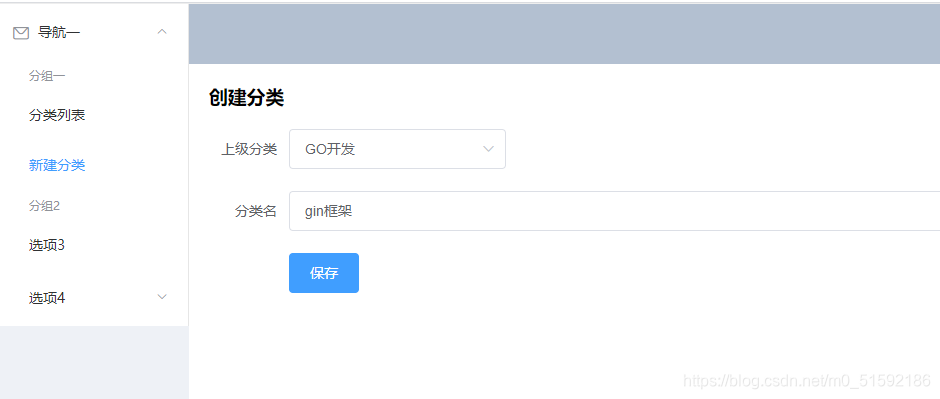
到此,二级分类就成功了。如果在“gin框架”分类下再建立分类,就实现了三级分类,一直至无限层级的分类。
3.新建(修改)分类过程解释:
大家或许会迷惑,这么简单就实现了??
下面给大家截图讲解过程:
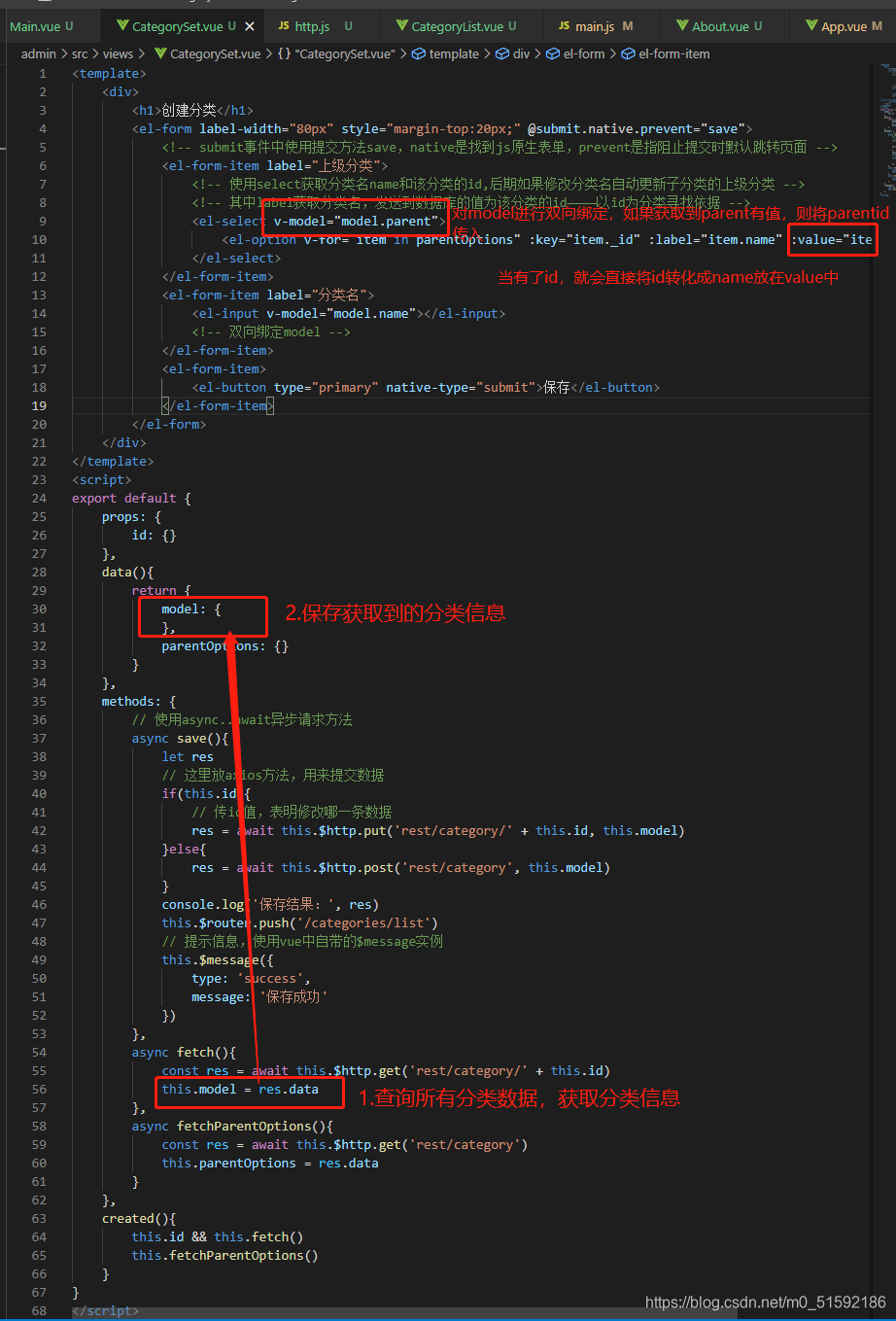
所以我们并不需要多个接口进行id的查找、识别过程,直接就可以通过原定义好的逻辑过程获取我们想要的数据。
由于修改分类功能复用了新增分类的模板组件,所以一样可以运行。
4.列表页面的分类数据
此时,数据中有了上级分类的数据,所以可以在CategoryList.vue中的表格中新增一栏上级分类:
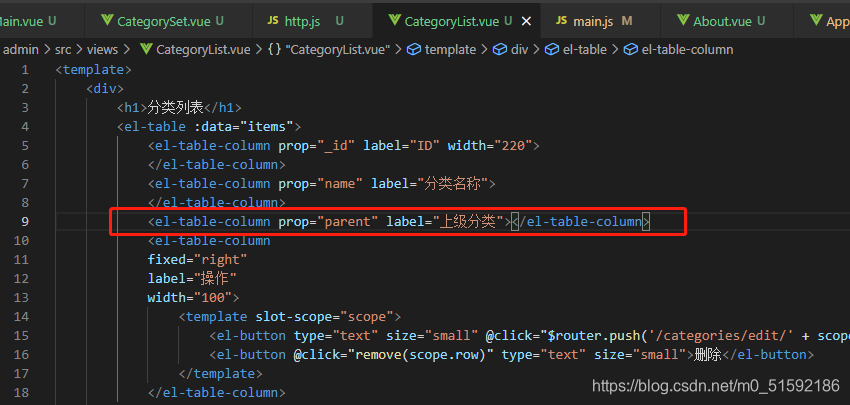
页面出现了分类的内容,但不是分类名,而是分类id:
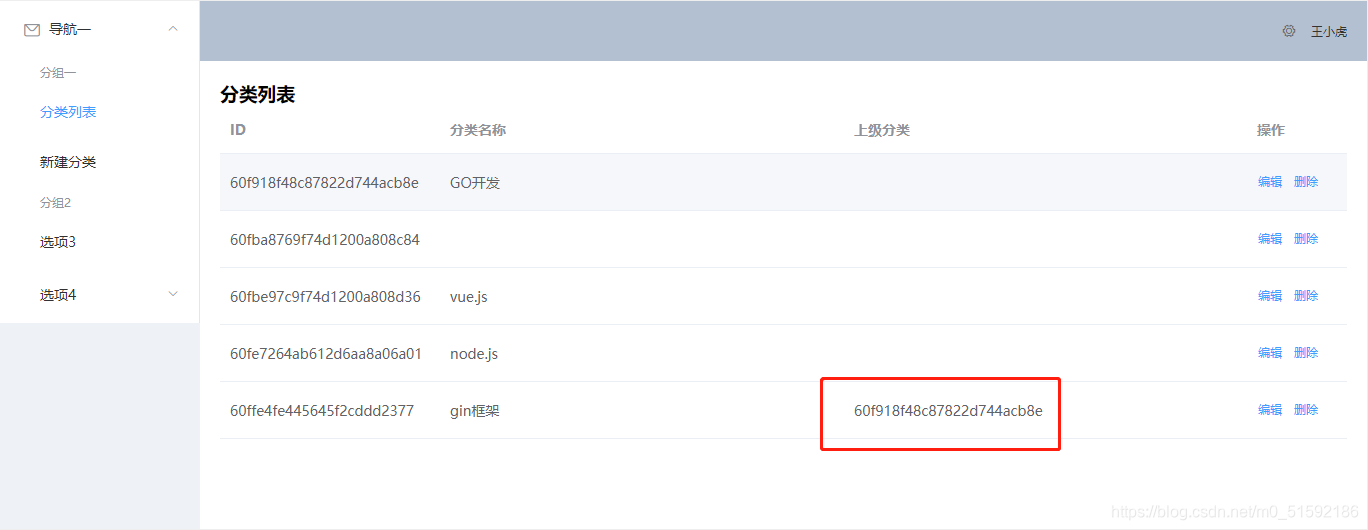
新建(修改)数据页面中的上级分类可以自动将id识别转化为分类名,其原因是查询到了全部分类数据,得以遍历渲染。
但是此时获取到的分类列表页面就只获取到了id,同时遍历过程也无法找出id对应的分类名,所以在到这一步之前,我们需要再次修改后端接口函数,获取到上级分类的全部信息。
(2)修改模型,关联上级分类模型
category.go:
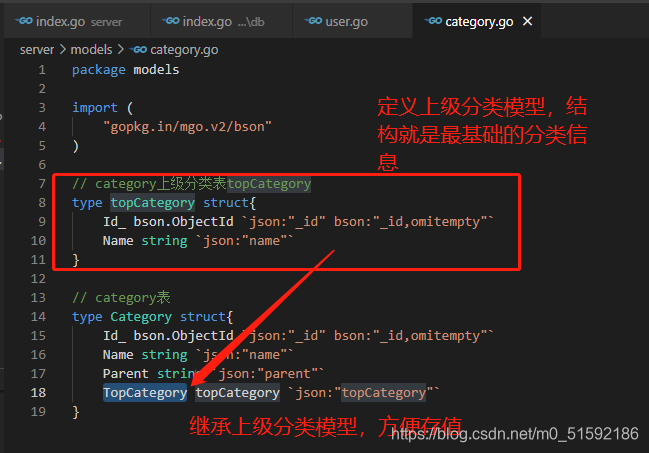
(2)修改上传的接口函数
上传接口函数中需要后端方法获取上级分类的所有信息,包括id和name:
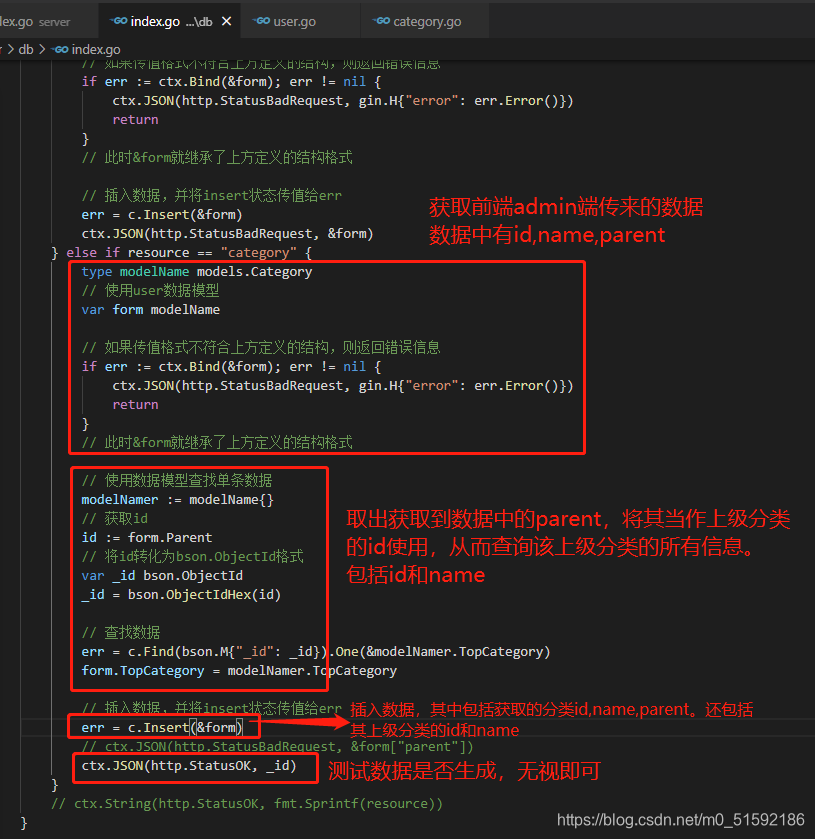
编译启动,测试:
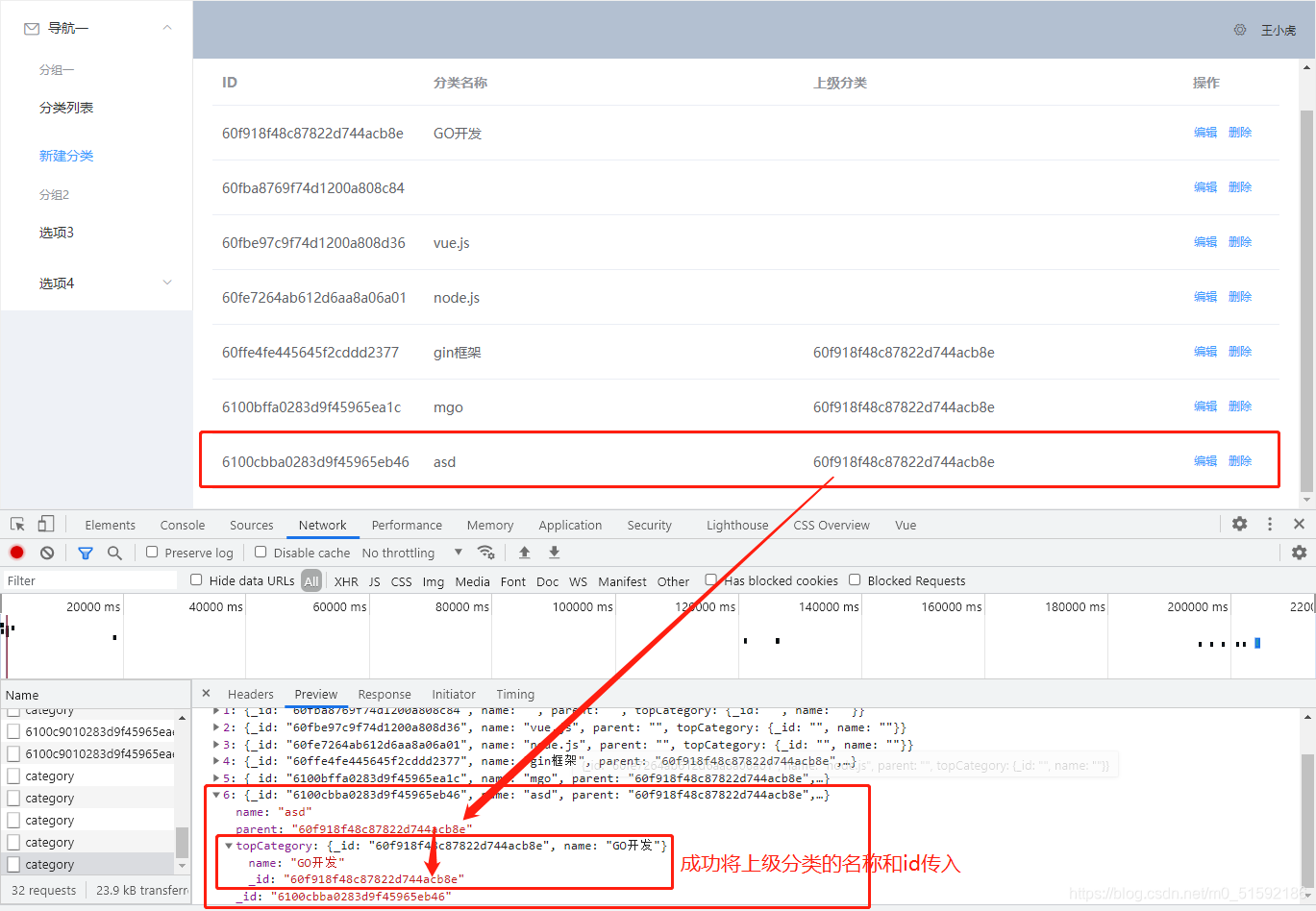
下一步,修改admin端分类列表CategoryList.vue页面,将parent改为上级分类的分类名topCategory.name:
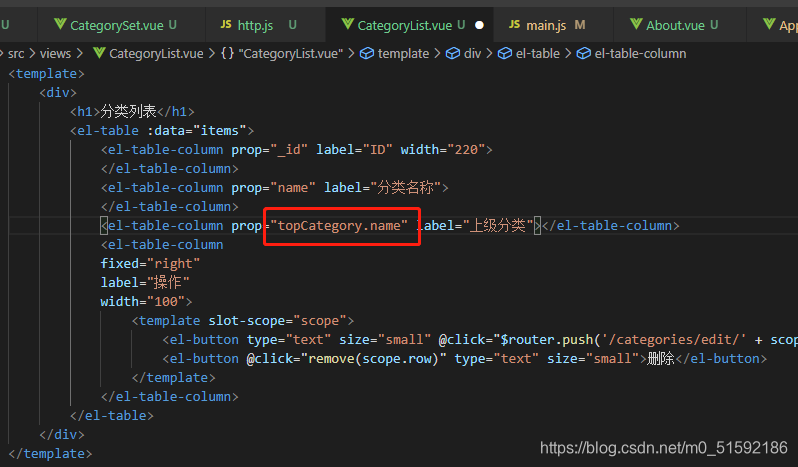
功能编写成功:
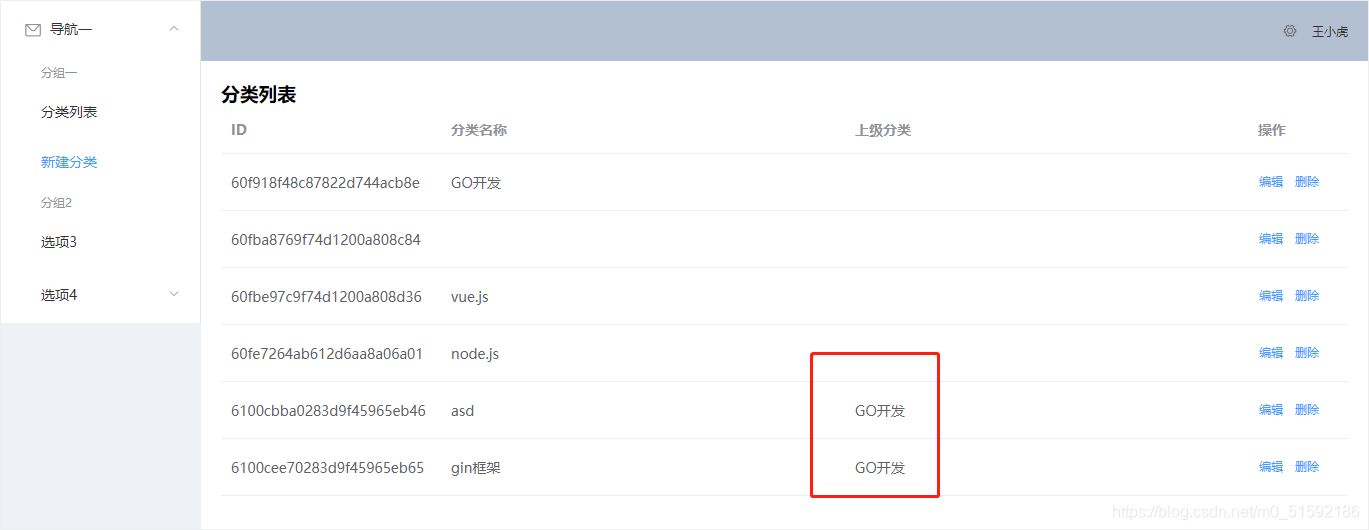
结语
mgo.v2的go语言包网上中文手册不是很多,原英文手册不太符合我的思维逻辑,看不懂,无法做到像node.js中mongoose包一样完善功能,实现.populate()自动查询上级分类数据的功能。所以我做的可能比较繁琐,大家可以尝试深入研究mgo.v2,可能有更加简单的数据关联功能方法。
下篇文章开始做注册登录功能。
更多设计、功能的学习经验,大家也可以去我的公众号查看!
————










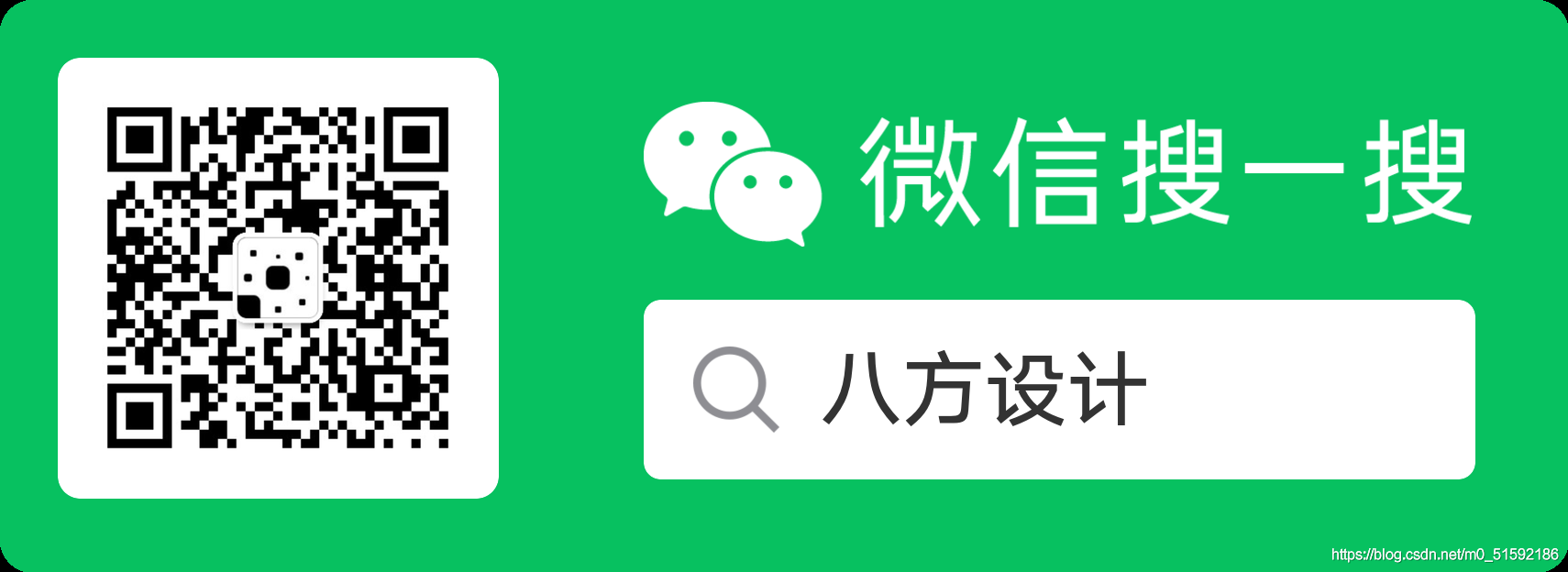















 118
118











 被折叠的 条评论
为什么被折叠?
被折叠的 条评论
为什么被折叠?










